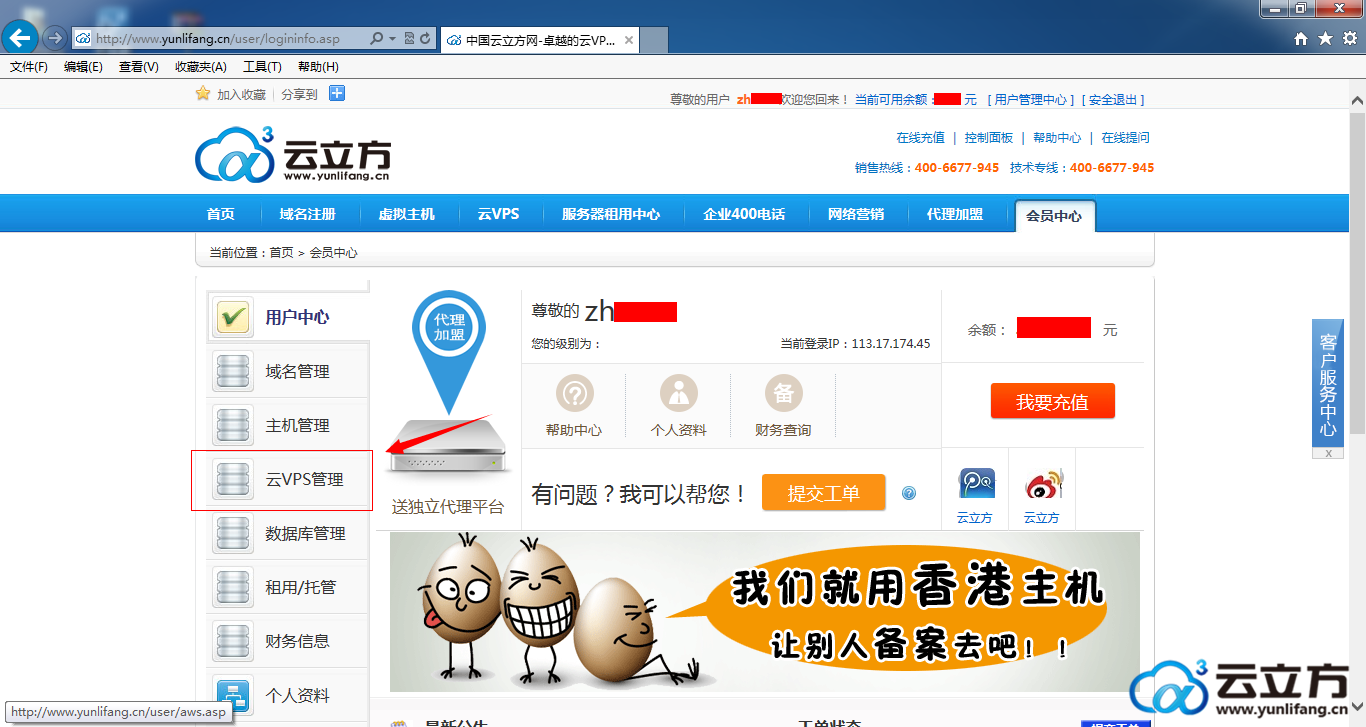
登陆云立方会员账号后,点击“云vps管理”进入云vps列表:
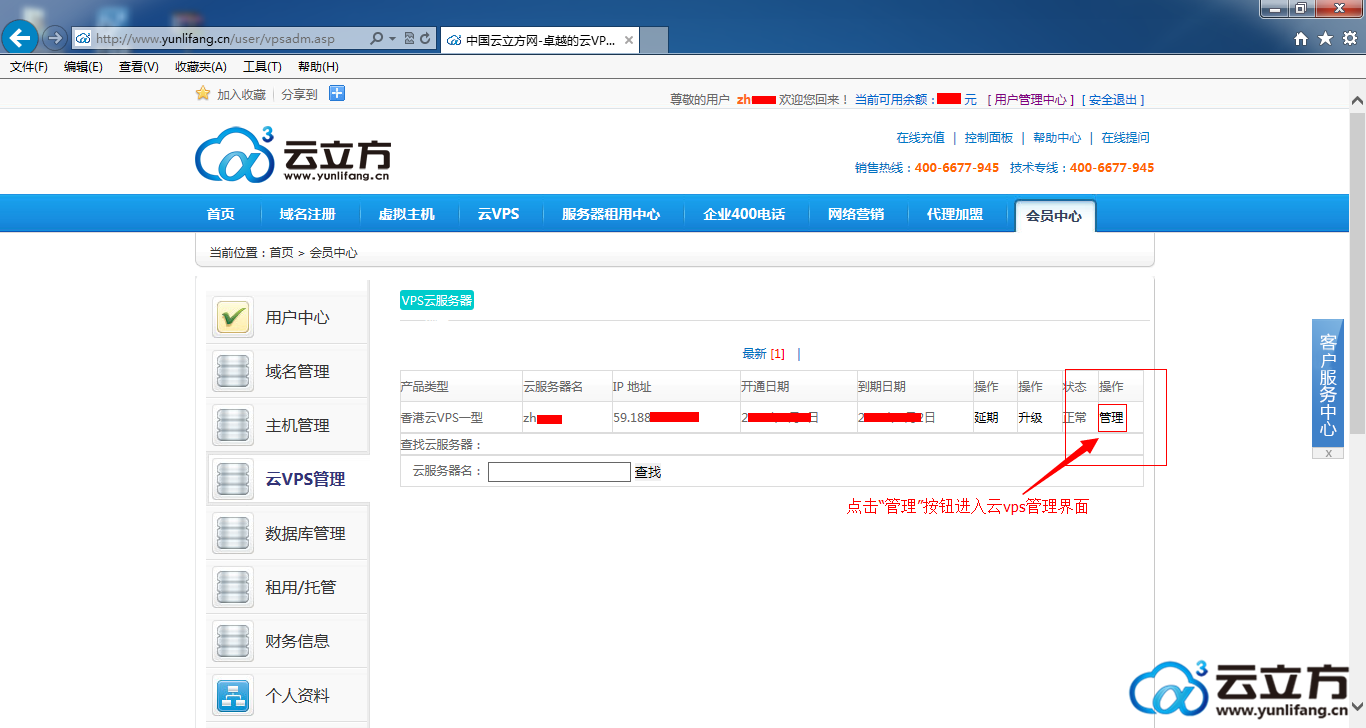
然后点击“管理”按钮进入云vps功能面板,然后点击功能面板里面的“远程桌面控制”按钮,如下图:
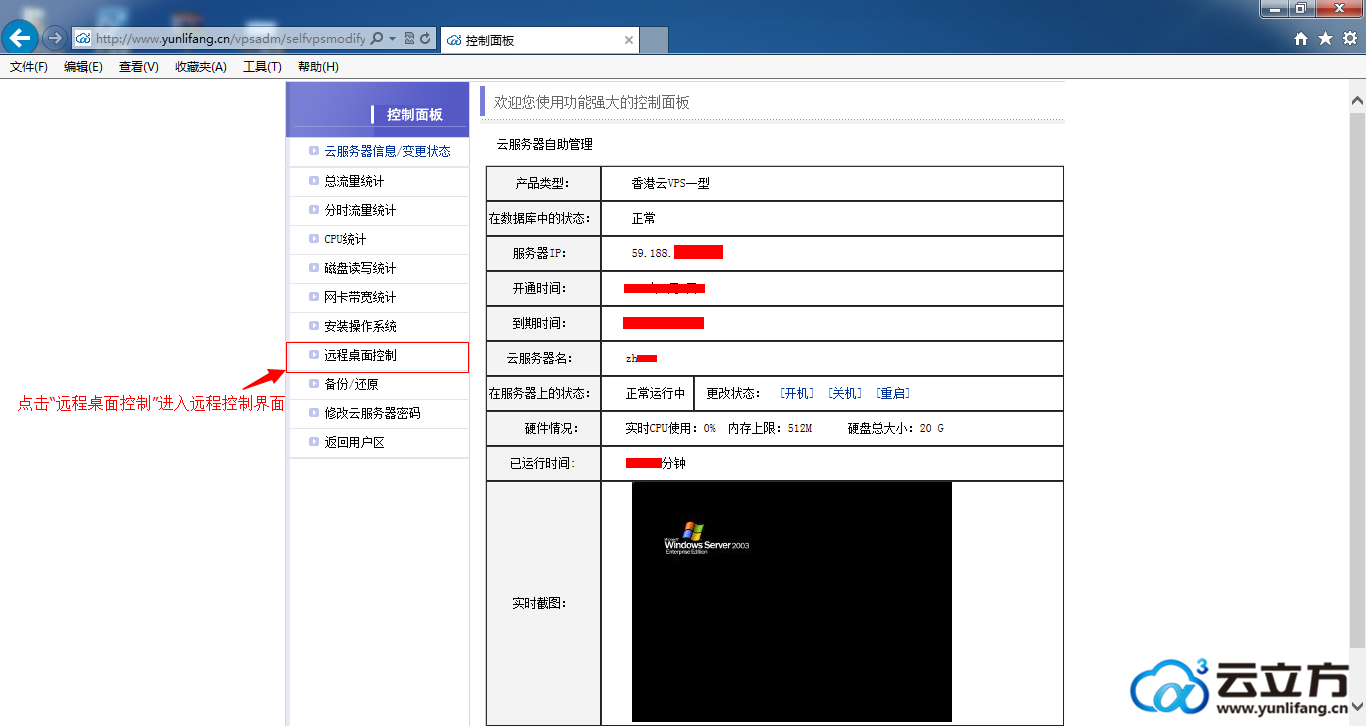
点击“远程桌面控制”之后(注意:点击“远程桌面控制”按钮之后,可能ie浏览器会提示安装“远程桌面服务ActiveX客户端安装”需要选“允许”。),会进入远程桌面控制面板界面,在远程控制面板里面按照要求输入云vps远程密码,最后再点击“确定”按钮进行链接云vps
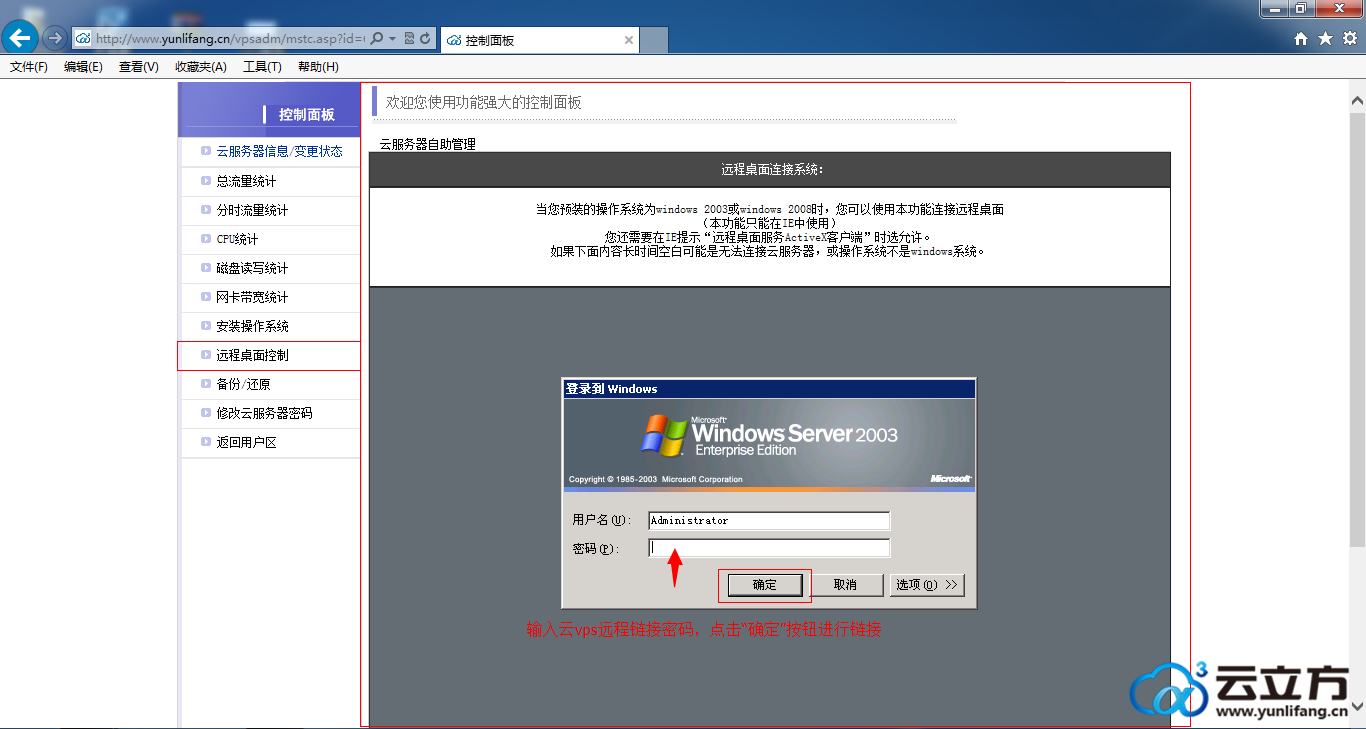
恭喜您,云vps使用ie浏览器远程链接成功了,您可以进行后期的操作了。
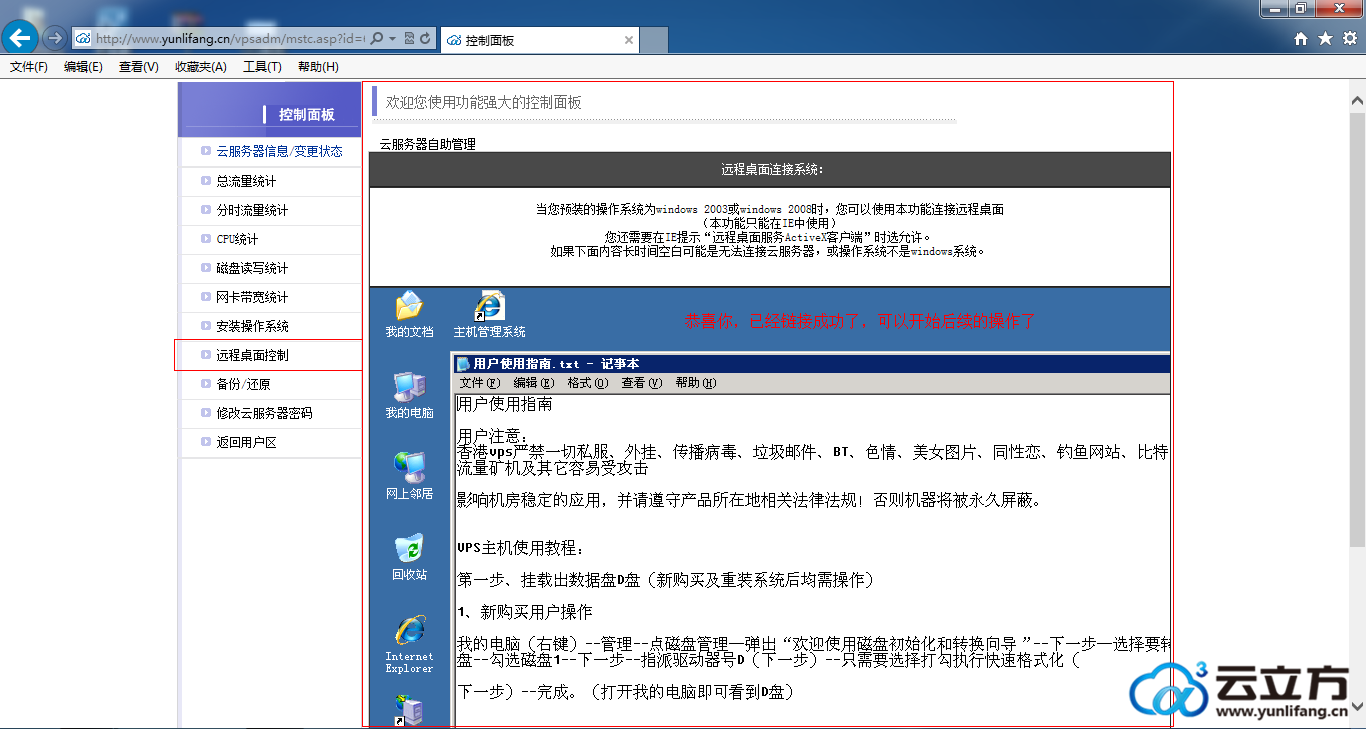
| 云立方网产品导航: 动态拨号vps 服务器租用 拨号服务器 |
 客服导购
客服导购 商务销售
商务销售 售后支持
售后支持 合作投诉
合作投诉




